Gemakkelijke manieren om DVD naar iPad Pro / Air / mini te scheuren voor afspelen
Als u films op reis wilt bekijken, is iPad een slimme keuze. De lange levensduur van de batterij, het hoge-definitiedisplay en de lichtgewicht body hebben veel fans opgeleverd. Veel mensen kijken dus offline naar iPad-films of tv-shows om de tijd te doden. Dan komt hier de vraag hoe je een dvd op een iPad kunt zetten met een pc of Mac?
Wat zou het grootste probleem moeten zijn om de video's samen te voegen tot één video?
Het artikel deelt 3 verschillende oplossingen voor het samenvoegen van video's om video's samen te voegen met verschillende bestandsindelingen, video's online te combineren en video's op de iPhone samen te voegen. Als je hetzelfde probleem hebt, kun je nu een geschikte video-joiner uit het artikel vinden.

Deel 1. iPad-compatibele video- en audioformaten
Nou, laten we eens kijken DVD naar iPad ondersteunde video- en audioformaten eerst. iPad is de populaire Apple-tabletlijn. Elk jaar zal Apple verschillende iPad-producten vrijgeven of upgraden.
Als een vlaggenschipproduct van Apple en een concurrerend product op de tabletmarkt legt iPad Pro zonder ontkenning een solide basis van zijn leidende rol. Tenslotte heeft Apple ons zelden teleurgesteld gemaakt.
Ondertussen zijn iPad mini-series ook aantrekkelijk onder studenten en jongere mensen. Voordat u dvd-films naar de iPad overbrengt, moet u erachter komen welk video- en audioformaat uw iPad ondersteunt.
| iPad-video-indelingen worden ondersteund | iPad-audioformaten worden ondersteund | |
|---|---|---|
| 11 / 12.9-inch iPad Pro | H.264 video tot 4K, 30-frames per seconde, High Profile-niveau 4.2 met AAC-LC-audio tot 160 Kbps, 48kHz, stereo-audio of Dolby Audio tot 1008 Kbps, 48kHz, stereo of meerkanaals audio, in .m4v, .mp4 en .mov bestandsformaten; MPEG-4 video tot 2.5 Mbps, 640 bij 480 pixels, 30 frames per seconde, Simple Profile met AAC-LC audio tot 160 Kbps per kanaal, 48kHz, stereo audio of Dolby Audio tot 1008 Kbps, 48kHz, stereo of meerkanaals audio, in. m4v, .mp4 en .mov bestandsformaten; Motion JPEG (M-JPEG) tot 35 Mbps, 1280 op 720 pixels, 30 frames per seconde, audio in ulaw, PCM stereo-audio in .avi-bestandsindeling. |
AAC (8 tot 320 Kbps), Beschermde AAC (via iTunes Store), HE-AAC, MP3 (8 tot 320 Kbps), MP3 VBR, Dolby Digitaal (AC-3), Dolby Digital Plus (E-AC-3), Audible (formaten 2, 3, 4, Audible Enhanced Audio, AAX en AAX +), Apple Lossless, AIFF en WAV. |
| Nieuwe iPad 2017 (iPad 9.7) | H.264 video tot 4K, 30-frames per seconde, High Profile-niveau 4.2 met AAC-LC-audio tot 160 Kbps, 48kHz, stereo-audio of Dolby Audio tot 1008 Kbps, 48kHz, stereo of meerkanaals audio, in .m4v, .mp4 en .mov bestandsformaten; MPEG-4 video tot 2.5 Mbps, 640 bij 480 pixels, 30 frames per seconde, Simple Profile met AAC-LC audio tot 160 Kbps per kanaal, 48kHz, stereo audio of Dolby Audio tot 1008 Kbps, 48kHz, stereo of meerkanaals audio, in. m4v, .mp4 en .mov bestandsformaten; Motion JPEG (M-JPEG) tot 35 Mbps, 1280 op 720 pixels, 30 frames per seconde, audio in ulaw, PCM stereo-audio in .avi-bestandsindeling. |
AAC (8 tot 320 Kbps), Beschermde AAC (via iTunes Store), HE-AAC, MP3 (8 tot 320 Kbps), MP3 VBR, Dolby Digitaal (AC-3), Dolby Digital Plus (E-AC-3), Audible (formaten 2, 3, 4, Audible Enhanced Audio, AAX en AAX +), Apple Lossless, AIFF en WAV. |
| iPad mini 4 | H.264 video tot 4K, 30-frames per seconde, High Profile-niveau 4.2 met AAC-LC-audio tot 160 Kbps, 48kHz, stereo-audio of Dolby Audio tot 1008 Kbps, 48kHz, stereo of meerkanaals audio, in .m4v, .mp4 en .mov bestandsformaten; MPEG-4 video tot 2.5 Mbps, 640 bij 480 pixels, 30 frames per seconde, Simple Profile met AAC-LC audio tot 160 Kbps per kanaal, 48kHz, stereo audio of Dolby Audio tot 1008 Kbps, 48kHz, stereo of meerkanaals audio, in. m4v, .mp4 en .mov bestandsformaten; Motion JPEG (M-JPEG) tot 35 Mbps, 1280 op 720 pixels, 30 frames per seconde, audio in ulaw, PCM stereo-audio in .avi-bestandsindeling. |
AAC (8 tot 320 Kbps), Beschermde AAC (via iTunes Store), HE-AAC, MP3 (8 tot 320 Kbps), MP3 VBR, Dolby Digitaal (AC-3), Dolby Digital Plus (E-AC-3), Audible (formaten 2, 3, 4, Audible Enhanced Audio, AAX en AAX +), Apple Lossless, AIFF en WAV. |
| iPad Air 2 | H.264 video tot 4K, 30-frames per seconde, High Profile-niveau 4.2 met AAC-LC-audio tot 160 Kbps, 48kHz, stereo-audio of Dolby Audio tot 1008 Kbps, 48kHz, stereo of meerkanaals audio, in .m4v, .mp4 en .mov bestandsformaten; MPEG-4 video tot 2.5 Mbps, 640 bij 480 pixels, 30 frames per seconde, Simple Profile met AAC-LC audio tot 160 Kbps per kanaal, 48kHz, stereo audio of Dolby Audio tot 1008 Kbps, 48kHz, stereo of meerkanaals audio, in. m4v, .mp4 en .mov bestandsformaten; Motion JPEG (M-JPEG) tot 35 Mbps, 1280 op 720 pixels, 30 frames per seconde, audio in ulaw, PCM stereo-audio in .avi-bestandsindeling. |
AAC (8 tot 320 Kbps), Beschermde AAC (via iTunes Store), HE-AAC, MP3 (8 tot 320 Kbps), MP3 VBR, Dolby Digitaal (AC-3), Dolby Digital Plus (E-AC-3), Audible (formaten 2, 3, 4, Audible Enhanced Audio, AAX en AAX +), Apple Lossless, AIFF en WAV. |
| H.264 video tot 4K, 30-frames per seconde, High Profile-niveau 4.2 met AAC-LC-audio tot 160 Kbps, 48kHz, stereo-audio of Dolby Audio tot 1008 Kbps, 48kHz, stereo of meerkanaals audio, in .m4v, .mp4 en .mov bestandsformaten; MPEG-4 video tot 2.5 Mbps, 640 bij 480 pixels, 30 frames per seconde, Simple Profile met AAC-LC audio tot 160 Kbps per kanaal, 48kHz, stereo audio of Dolby Audio tot 1008 Kbps, 48kHz, stereo of meerkanaals audio, in. m4v, .mp4 en .mov bestandsformaten; Motion JPEG (M-JPEG) tot 35 Mbps, 1280 op 720 pixels, 30 frames per seconde, audio in ulaw, PCM stereo-audio in .avi-bestandsindeling. |
AAC (8 tot 320 Kbps), Beschermde AAC (via iTunes Store), HE-AAC, MP3 (8 tot 320 Kbps), MP3 VBR, Dolby Digitaal (AC-3), Dolby Digital Plus (E-AC-3), Audible (formaten 2, 3, 4, Audible Enhanced Audio, AAX en AAX +), Apple Lossless, AIFF en WAV. |
Over het algemeen moet u de dvd naar de iPad converteren in geval van incompatibele problemen. Het lijkt een beetje moeilijk om alle video's en audio's te laten ondersteunen door alle iPad-modellen. Gedurende deze tijd kunt u het probleem moeiteloos oplossen met een DVD-converter.
Deel 2. Beste manier om DVD naar iPad te converteren
Hoewel je veel gratis DVD naar iPad convertersoftware op de markt kunt zien, Tipard DVD Ripper is nog steeds uw beste keuze. U kunt een dvd-schijf/dvd-map/dvd IFO converteren naar iPad-compatibele formaten met een 12x hogere ripsnelheid dan andere. Bovendien is de kwaliteit van de geripte dvd-video vergelijkbaar met de originele video op dvd. Kortom, u kunt dvd snel en veilig op de iPad zetten met pc of Mac met DVD Ripper.
Belangrijkste kenmerken van de DVD naar iPad Ripper
- 1. Een voordeel van deze converter is het produceren van de hoogst mogelijke uitvoerkwaliteit.
- 2. Het is compatibel met zowel Windows als Mac OS, zoals Windows 10 en de nieuwste versie van Mac-computers.
- 3. Het heeft een beknopte interface en vereenvoudigt het proces om dvd te converteren naar HD iPad-compatibele video's
- 4. Voor geavanceerde gebruikers biedt het uitgebreide aangepaste opties om de kwaliteit van de uitvoer te regelen.
- 5. Deze converter is in staat om Blu-ray-schijven converteren, Ultra HD Blu-ray-schijven, gecodeerde dvd's naar video's die op iPad kunnen worden afgespeeld.
Hoe DVD naar iPad te converteren Speelbare video
Start DVD naar iPad Converter en laad DVD
Download en installeer dvd-naar-ipad-ripsoftware op uw computer. Klik op "Load Disc" en dan kunt u uw dvd-schijf in uw computer plaatsen via een dvd-station. Natuurlijk kunt u de video van de dvd-map naar dit programma slepen en neerzetten.
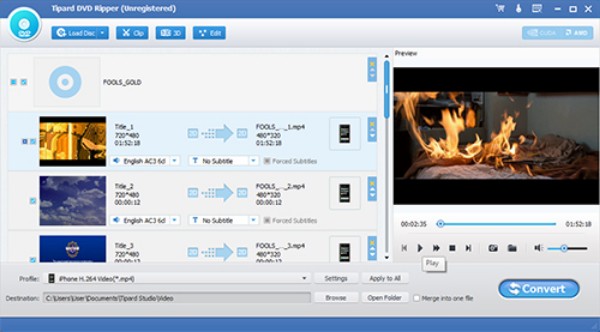
Kies het doelformaat en de map
Vouw onderaan de vervolgkeuzelijst "Profiel" uit. Kies een geschikt formaat uit iPad MOV, iPad H.264, iPad MPEG-4 of andere op basis van uw behoefte.
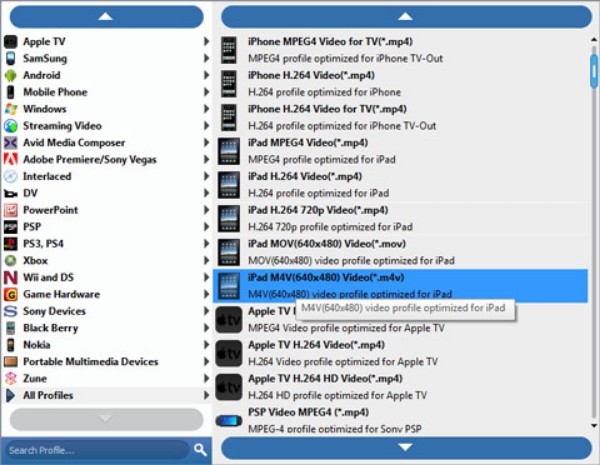
Pas de uitvoerinstellingen aan
Open het instellingenvenster door op de knop "Instellingen" te drukken. Vervolgens kunt u gedetailleerde parameters instellen voor video-/audiobitsnelheid, framesnelheid, resolutie, video-/audio-encoder, samplefrequentie en kanalen. Klik op "OK" om de video-instellingen van dvd naar iPad op te slaan.
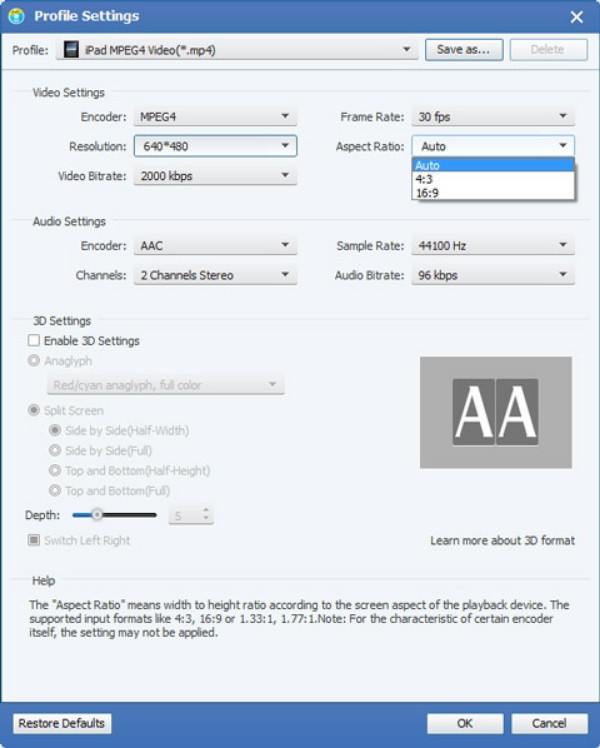
Converteer DVD naar iPad
Klik op de knop "Converteren" om dvd-film naar iPad te converteren. Eerder kunt u de geripte dvd-film naar uw iPad overbrengen om deze offline te bekijken.
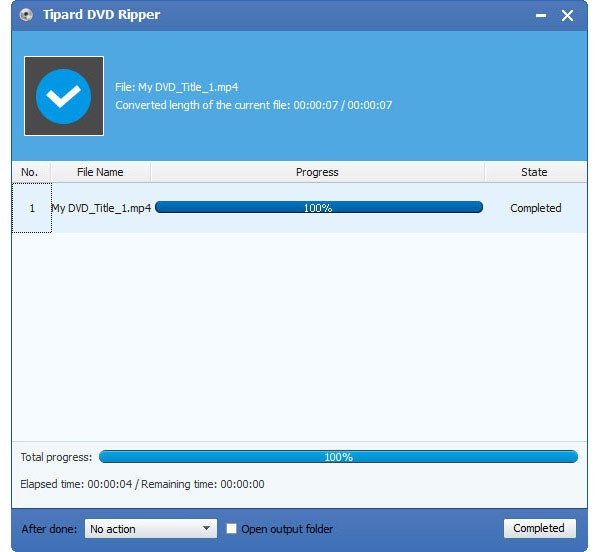
Deel 3. Legale manier om DVD naar iPad Video's en Audios in één stop te converteren
Veel mensen branden familiefilms en andere gedenkwaardige momenten op dvd. Vergeleken met commerciële dvd's kunt u op dvd's veel afzonderlijke videoclips vinden.
Het is lastig om alle dvd-video's op uw iPad te zetten. Omdat je soms maar één of twee videoclips nodig hebt. Om dvd naar iPad te converteren met krachtigere bewerkingsfuncties, kunt u het proberen Tipard Video Converter Ultimate.
De unieke video-uitbreidingsfunctie kan de videokwaliteit met één klik verbeteren. U kunt dus het trillen van video verminderen, videoruis verwijderen en met een gerust hart heldere video's maken. Met dit programma kunnen gebruikers in korte tijd DVD naar iPad-video converteren en bewerken.
De intuïtieve interface en eenvoudig te gebruiken bewerkingsfilters zijn vriendelijk voor beginners. Zo kunnen zowel beginners als experts de dvd-naar-iPad-convertor uitvoeren en gemakkelijk de doelvideo downloaden.
Belangrijkste kenmerken van deze Converter voor dvd naar iPad
- 1. Converteer DVD naar 4K- en HD iPad-video's met een breed scala aan formaten in hoge kwaliteit.
- 2. Extraheer muziek of liedjes van uw dvd in iPad-compatibele formaten.
- 3. Converteer dvd's en andere video's naar verschillende 3D-indelingen met een diep gevoel.
- 4. Leg videobeelden vast terwijl u een voorbeeld van de dvd-video bekijkt.
- 5. Selecteer de audio-uitvoertrack en ondertitel naar de geconverteerde dvd-video.
- 6. Roteren, bijsnijden, verbeteren, watermerk toevoegen en 3D-effecten inschakelen met een real-time voorbeeldvenster.
- 7. Ondersteuning van de nieuwste iOS 17 en iPad Pro, iPad Air 2, iPad Air, iPad mini 4, iPad mini 3, iPad mini 2, iPad mini, iPad 4, iPad 3, iPad 2, iPad en andere iOS-apparaten.
- 8. Werk met Windows 10 / 8 / 7 / Vista / XP en Mac OS X 10.5 of hoger.
Hoe DVD omzetten in iPad vlekkeloos met krachtige gereedschappen
Laad je dvd
Gratis downloaden, installeren en uitvoeren van de DVD naar iPad-converter. Plaats uw dvd in het dvd-station op uw computer.
Klik op de Plaats schijf knop op de bovenste werkbalk. Na het laden van bestanden, kunt u alle beschikbare videobestanden in de hoofdinterface zien.
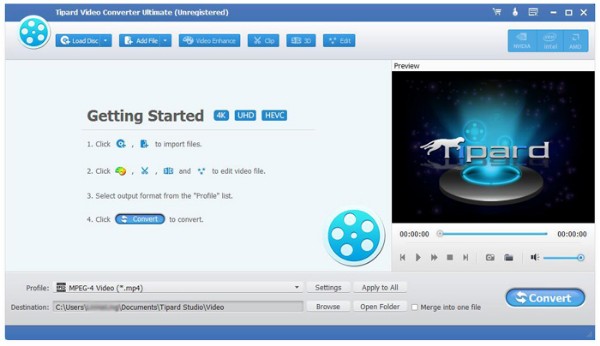
Stel het video- of audioformaat in op dvd naar iPad
Zodra u op het selectievakje voor een video klikt, kunt u er een voorbeeld van bekijken met een klein venster in het rechterdeelvenster. Op deze manier kun je video's vinden die je nodig hebt. Kies uw uitvoerformaat uit de lijst "Profiel" onderaan. Je hebt toegang tot verschillende profielen voor verschillende spelers en apparaten. Als u een dvd naar uw iPad wilt kopiëren, moet u "Apple iPad" kiezen en het gewenste formaat krijgen.
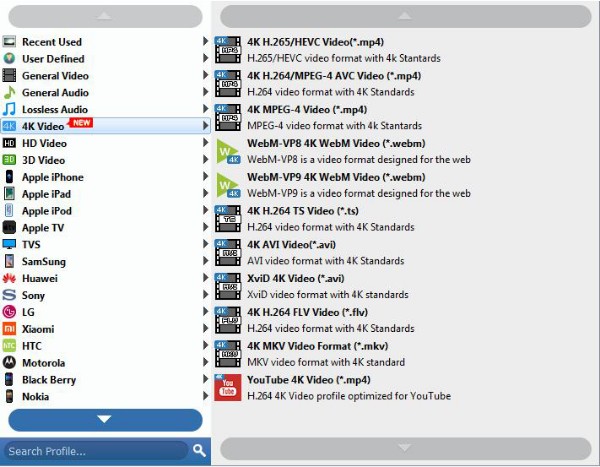
Pas video-effecten aan
Klik op "Bewerken" om een pop-upvenster te krijgen. Hier kunt u de video roteren, 3D-instellingen toepassen, video bijsnijden, video bewerken, de videokwaliteit verbeteren en een watermerk toevoegen met gebruiksvriendelijke parameters. Kies gewoon "Toepassen" of "Toepassen op alles" om wijzigingen in videobewerking op te slaan.
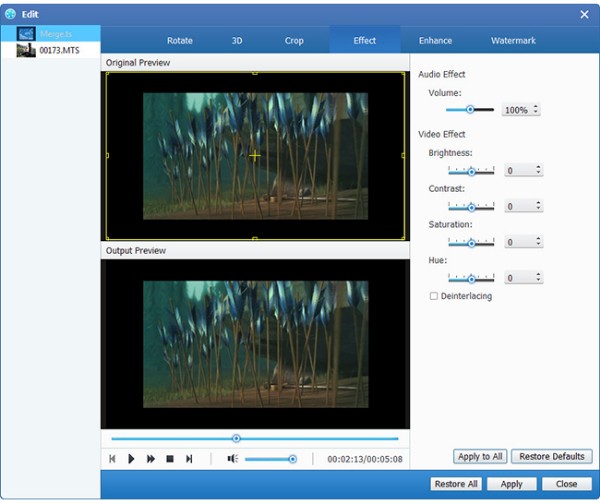
Verbeter de videokwaliteit
U kunt ook op "Video verbeteren" klikken om rechtstreeks toegang te krijgen tot dvd-naar-iPad-videoverbeteringstools. Als resultaat kunt u moeiteloos een uitstekende videokwaliteit krijgen, de helderheid en het contrast optimaliseren, videoruis verwijderen en trillende bewegingen in video's verminderen.
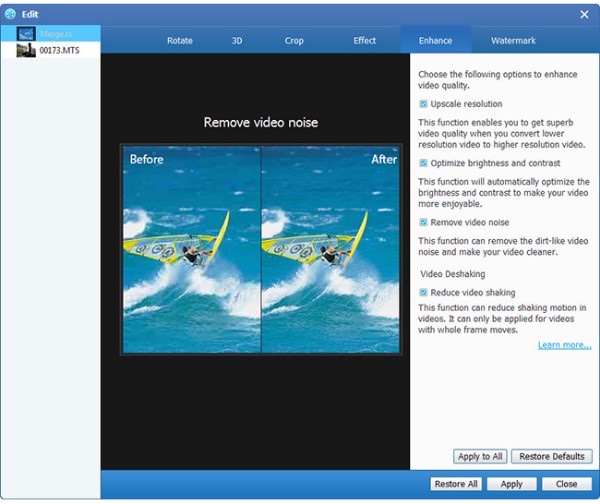
Pak je favoriete clips uit
Als u het bepaalde videosegment wilt krijgen, kunt u in de hoofdinterface op "Clip" klikken. Met behulp van het voorbeeldvenster kunt u de start- en stoptijd nauwkeurig instellen.
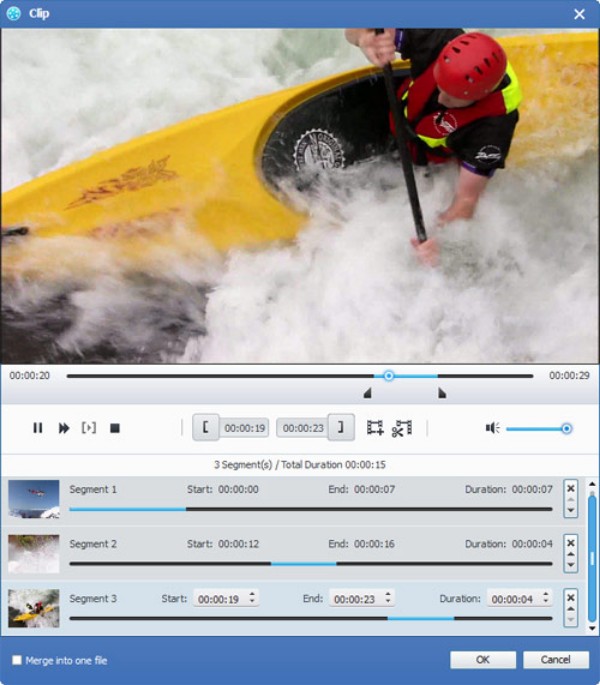
Bovendien kunt u vóór het selectievakje "Samenvoegen in één bestand" klikken om videosegmenten slim samen te voegen. Het wordt ondersteund om video's op volgorde te plaatsen met daarnaast pijlen omhoog of omlaag.
Converteer DVD naar iPad
Klik op "Instellingen" om indien nodig de uitvoervideo- en audio-instellingen te definiëren. Bovendien kunt u het gedeelte "DVD" vinden voor meer aanpasbare opties. Klik ten slotte op "Converteren" om de dvd op de iPad te zetten om af te spelen.
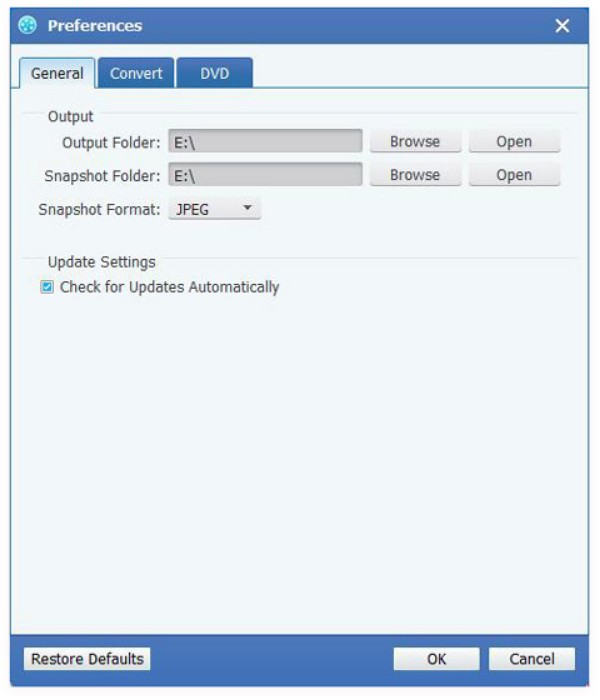
Gezien steeds meer mensen films kijken op draagbare apparaten, zoals smartphones en tablets, dvd converteren naar iPad is een noodzakelijke vaardigheid geworden. Als je dvd-films op de iPad wilt zetten voor offline kijken, kun je gratis downloaden DVD Ripper voor een poging. Wat het converteren van dvd-schijven betreft, Video Converter Ultimate lijkt een betere keuze te zijn. Het programma heeft uitgebreide tools voor videobewerking en aangepaste opties.







